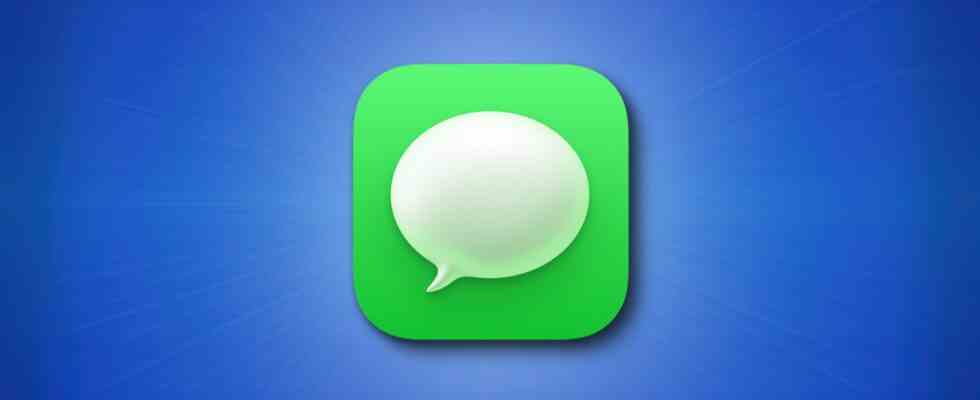Puede configurar una automatización en la aplicación Accesos directos para programar un mensaje de texto retrasado en el iPhone. Elija la hora del día, ingrese el mensaje y el destinatario, y guarde la automatización. Recuerda que el mensaje programado se repetirá automáticamente a menos que lo deshabilites o elimines.
A veces es mejor crear un mensaje de texto mientras lo piensa. Pero, ¿y si no quieres enviarlo hasta más tarde? Aquí, le mostraremos cómo enviar un mensaje de texto programado en el iPhone a la hora que prefiera.
¿Puedes programar un mensaje de texto en iPhone?
Quizás se esté preguntando, ¿Apple introdujo una función para enviar mensajes de texto demorados en el iPhone y se la perdió? La respuesta es no, no te has perdido nada. Al momento de escribir este artículo en diciembre de 2022, no hay una función de Mensajes integrada para programar mensajes de texto. Pero como muchos temas que cubrimos aquí en How-To Geek, eso no significa que no se pueda hacer.
Una solución simple es configurar un recordatorio usando la aplicación Recordatorios en el iPhone. Luego, cuando reciba el recordatorio, simplemente escriba y envíe su mensaje en ese momento. Sin embargo, eso requiere que tenga acceso a su teléfono en el momento que planeó, lo cual puede no ser el caso.
Para programar un mensaje de texto preescrito que se envíe automáticamente, deberá configurar una automatización con la aplicación Accesos directos. Puede que no sea la solución ideal porque lleva unos minutos configurarlo. Además, debe recordar eliminar la automatización si no desea que se repita el mensaje. Sin embargo, es la solución de mensaje retrasado más cercana a lo que probablemente desee, y a continuación se encuentran los pasos para este método.
Cómo programar un mensaje de texto en iPhone
Para comenzar a configurar un mensaje de texto demorado, abra la aplicación Accesos directos en su iPhone. Si es uno que ha eliminado, puede volver a descargarlo de forma gratuita en la App Store.
Seleccione la pestaña Automatización en la parte inferior y toque el signo más en la parte superior derecha. Luego, elija «Crear automatización personal».

En la parte superior de la siguiente pantalla, seleccione «Hora del día». En la siguiente pantalla Cuándo, elija «Hora del día» y seleccione la hora en el cuadro que aparece.

Alternativamente, puede elegir Amanecer o Atardecer y elegir una compensación. Por ejemplo, si su destinatario es madrugador, puede seleccionar una hora cercana al amanecer.
En Repetir en la parte inferior, elija Diario, Semanal o Mensual. Esto es conveniente si se trata de un mensaje que desea enviar regularmente, como un recordatorio para un miembro de la familia. Presiona «Siguiente».

Aunque es posible que no desee que su mensaje de texto se envíe continuamente, se requiere la configuración de repetición. Si desea programar un mensaje único, simplemente eliminará la automatización una vez que finalice, lo cual explicaremos en la siguiente sección.
En la pantalla Acciones, expanda la sección Sugerencias de próxima acción y elija «Enviar mensaje». Luego, en la siguiente pantalla, usará el cuadro superior para configurar su texto.

Toque «Mensaje» en azul y escriba su texto. Luego, toque «Destinatarios» en azul, seleccione o ingrese un contacto y elija «Listo».

Luego verá el mensaje de texto y el destinatario en el cuadro. Si está satisfecho con él, toque «Siguiente» para continuar.

En la pantalla final, revisará el tiempo para el texto programado. Si desea que se le pregunte antes de que se envíe el texto, deje la opción Preguntar antes de ejecutar activada.
RELACIONADO: Cómo deshabilitar las notificaciones de la aplicación de accesos directos en iPhone
Si apaga la palanca, se le pedirá que confirme. A continuación, puede activar el siguiente interruptor que aparece para Notificar cuando se ejecuta si lo desea. Esto es útil para ver cuándo se envía el mensaje de texto.

Toque «Listo» para guardar la automatización.
Luego volverá a la pantalla Automatización en la aplicación Accesos directos. Puede programar otro mensaje de texto de la misma manera o simplemente cerrar la aplicación.
RELACIONADO: Cómo programar mensajes de texto en Android
Eliminar o deshabilitar mensajes de texto retrasados en iPhone
Si solo desea un mensaje programado para una sola vez, puede eliminar o deshabilitar la automatización de Atajos después de enviar su texto. Considere programar un recordatorio para usted o una nota en su aplicación de tareas pendientes para detener la automatización una vez que se complete.
RELACIONADO: Cómo ver cuándo se envió un mensaje de texto en tu iPhone
Cuando esté listo para eliminar o deshabilitar la tarea de mensajes de texto programados, regrese a la pestaña Automatización en la aplicación Accesos directos y realice una de las siguientes acciones:
- Para eliminar la automatización, deslízala de derecha a izquierda y selecciona «Eliminar». No se le pedirá que confirme, así que asegúrese de eliminarlo antes de tocar Eliminar.
- Para deshabilitar la automatización, selecciónela y apague la palanca para Habilitar esta automatización. Esta es una buena opción si desea volver a iniciar la automatización más adelante.

Apple ofrece una función para programar un correo electrónico en la aplicación Mail, por lo que, con suerte, en el futuro también veremos una función para programar un mensaje de texto en Mensajes. Mientras tanto, al menos puedes programar un mensaje de texto en iPhone usando Atajos.
RELACIONADO: Cómo buscar dentro de mensajes de texto en iPhone o iPad